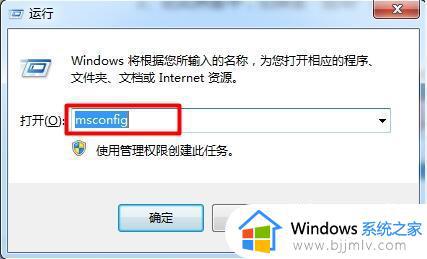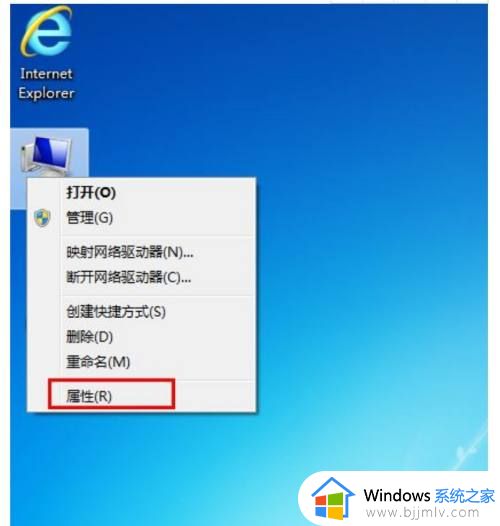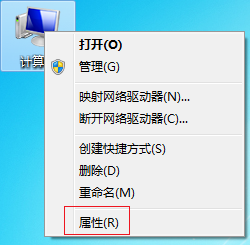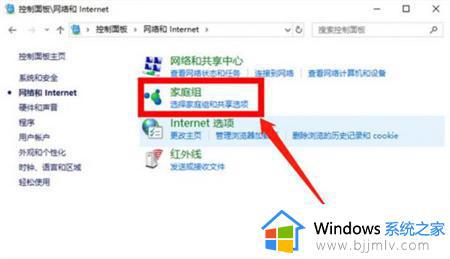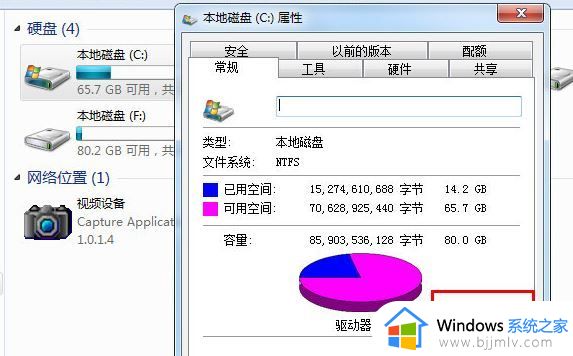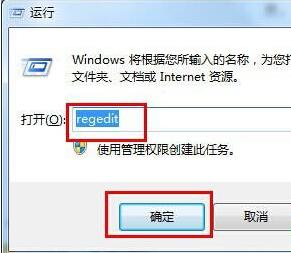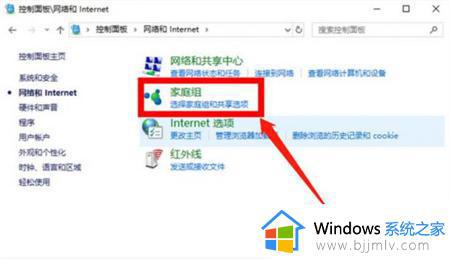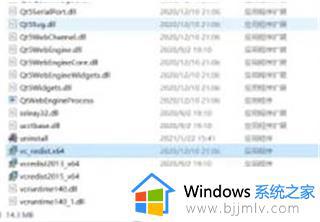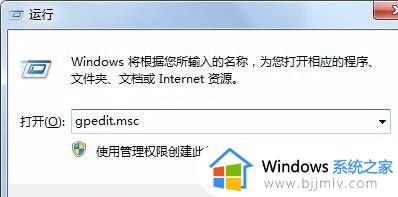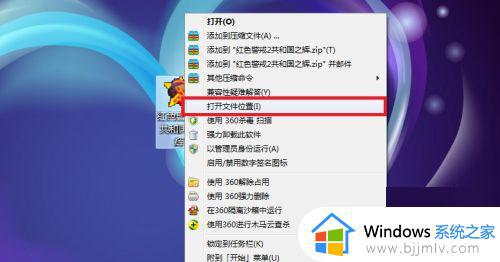windows7旗舰版运行缓慢原因解决方法 windows7运行慢特别卡怎么办
在长时间使用windows7旗舰版系统的过程中,难免也会因为运行的程序过多而导致电脑运行内存不足,因此也会出现运行卡顿缓慢的情况,不过有些用户的windows7电脑启动没多久就会出现运行卡顿问题,对此windows7运行慢特别卡怎么办呢?以下就是有关windows7旗舰版运行缓慢原因解决方法。
具体方法如下:
1、首先打开“运行”对话框,可以直接按键盘组合键(Win+R)来打开,输入命令“msconfig”进入系统配置实用程序界面。如图所示:
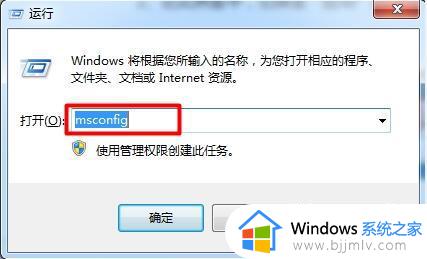
2、在此界面中,切换至“启动”选项卡,点击“全部禁用”按钮。当然,我们也可以根据实际需要,勾选某些必须要启动的项。如图所示:
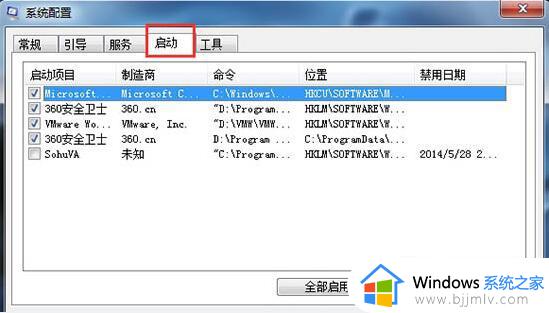
3、切换至“服务”选项卡,勾选“隐藏所有Microsoft服务”,并点击“全部禁用”按钮。当然,我们也可以根据实际需要,勾选某些必须要启动的服务项。最后点击“确定”完成设置。如图所示:
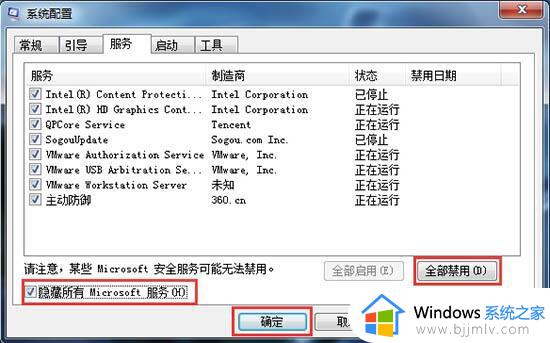
4、接下来对系统中不再需要的软件进行清理:打开“控制面板”,点击“程序和功能”项进入。如图所示:
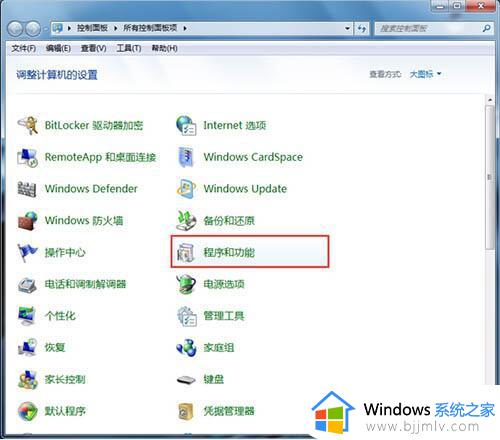
5、在打开的“卸载程序或功能”窗口中,双击要卸载的程序,将不常用的程序给卸载掉,这样就可以有效提升电脑的速度。如图所示:
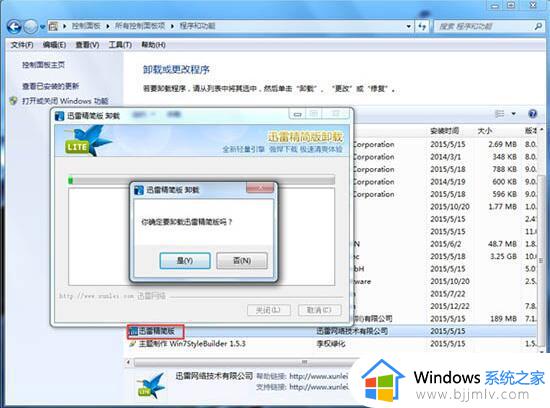
以上就是小编带来的windows7旗舰版运行缓慢原因解决方法了,有遇到这种情况的用户可以按照小编的方法来进行解决,希望本文能够对大家有所帮助。